El almacenamiento en la nube es un espacio para guardar archivos de forma segura, pero con los escándalos del espionaje norteamericano, Snowden y el famoso software prism; e incluso si recordamos la pérdida de archivos que representó el cierre de megaupload, veremos el por qué algunas empresas o personas optan por hacerse de una nube privada; en este post te explicaré algunas sencillas herramientas para crearla.
Debemos tomar en cuenta que regularmente para una persona podría resultar engorroso y les es más sencillo confiar en empresas como dropbox ( https://www.dropbox.com/ ), skydrive ( https://skydrive.live.com/ ), googledrive ( https://drive.google.com/ ) o similares, pero hablando a nivel empresarial, estas podrían ser unas alternativas interesantes.
Owncloud

Si cuentas con un hosting o un servidor, onecloud puede ser una buena opción. Nos permite crear una nube de almacenamiento y actualizarla desde varios dispositivos a la vez, ya sea Os, Windows, Linux, Android, etc.
También nos ayuda a la creación colaborativa, ya que cuenta con calendario online, gestor de tareas, visor de documentos, ofrece la posibilidad de integrar un directorio LDAP o un Active Directory de Microsoft; e incluso permite versionar los archivos subidos a la nube privada. También nos permite cifrar los documentos o hacer copias de seguridad de los mismos; e incluso ¡nos permite sincronizar diferentes dispositivos!
Además es de código libre, lo que permite hacer modificaciones, plugins y complementos según sea tu conveniencia como desarrollador.
Lo puedes descargar desde aquí: http://owncloud.org/
Para instalarlo necesitas una base de datos, puedes crearla con MySQL, la guardas para después tener algunos datos de ella, como hostname, usuario, contraseña, etc.
Debes subir los archivos de owncloud vía FTP a la carpeta donde quedará instalado, por ejemplo en www.midominio.com/web/content/owncloud/.
Después ingresas al index de owncloud de tu dominio; por ejemplo: http://midominio.com/owncloud/index.php. En la pantalla que aparece das click en avanzado y colocas los datos de la base de datos creada anteriormente, das click en completar instalación y listo, has terminado.
Syncbox

Este servicio nos permite sincronizar una carpeta en nuestro disco duro con cualquier dispositivo autorizado, hasta aquí nada diferente a dropbox, skydrive o googledrive, sin embargo este servicio tiene de diferencia que los archivos se alojan en nuestra propia máquina, que hace las veces de servidor, haciendo que sea totalmente privada la transferencia de archivos.
Los “clientes” compatible con Windows, Mac Os X, Android, IOs o Ubuntu; y la aplicación del “servidor” con Windows.
Lo puedes descargar desde aquí: http://www.isyncbox.com
Para instalarlo solo debes descargar la aplicación de servidor en nuestro pc (windows únicamente) y creamos nuestra cuenta de usuario; en nuestros dispositivos descargamos la aplicación cliente y listo, tenemos una nube propia, pequeña pero totalmente privada.
FreeNAS

Es una distribución FreeBSD que nos permite desplegar un NAS propio (almacenamiento conectado en red) es de código abierto y de licencia BSD, y nos permite usar cualquier computadora como un soporte de almacenamiento.
Aunque no es difícil de instalar en una red local, el hacer posible acceder a los archivos de manera remota es un poco complicado, sin embargo ofrece muchas ventajas al instalar, así como plugins que nos facilitaran la personalización del servicio.
Nos permite tener servicios como:
- CIFS (Samba)
- NFS
- FTP
- SSH
- RSYNC
- AFP
- iSCSI protocols
- S.M.A.R.T.
- Local user authentication
- Software RAID
Lo puedes descargar desde aquí: http://www.freenas.org/
Para instalarlo debemos particionar el disco duro del pc que usaremos como server en 2 partes, una parte será para el software (de 2 GB).
Descargas el archivo ISO de la página y lo quemas en un CD (para esto puedes usar alcohol 120% o daemon tools); hay que fijarnos bien que descarguemos el adecuado (32 o 64 bits) ya que si lo queremos usar en un viejo pc puede que sea de 32 bits.
Booteamos desde el CD creado, entramos en la primer opción (1.- Boot FreeNAS); en la siguiente pantalla seleccionamos la opción Install/Upgrade, para instalar; seleccionamos la partición que hicimos de 2GB. (si no particionamos el disco duro nos marcara error en esta opción).
Te aparecerá una alerta de que se borrará la partición seleccionada, seleccionamos ok.
Te pedira que saques el CD, lo sacamos y le damos en ok, en la siguiente pantalla seleccionamos en Reboot system y le damos en ok.
Nos mostrará una pantalla de configuraciones y hasta abajo una URL para entrar vía web, anotamos esta dirección para acceder a ella usando el nageador que mas te guste (firefox, chrome, opera etc.)
Una vez accediendo, mediante el navegador, podremos hacer las configuraciones necesarias, como poner contraseña, nombre (hostname), DNS, etc.
Y voilà, ya está nuestro NAS, listo para cargarle cosas y reutilizar así nuestro viejo pc.
Openstack
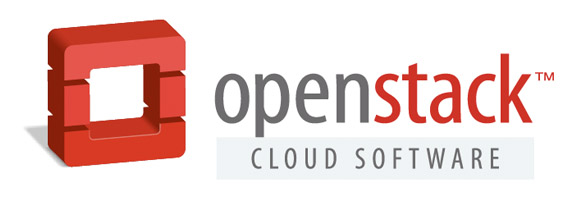
Es un software libre y de código abierto que nos permite desplegar un servicio IaaS (infrastructre as a service) y está bajo la licencia de Apache. Nos permite crear almacenamiento, computación y networking. En otras palabras, lo que plantea openstack es un data center, que quizás maneje petabytes de información, sin depender de otras empresas.
Lo puedes descargar desde aquí: http://www.openstack.org/
























Edgar Huidor Toribio liked this on Facebook.
Victor Isaac Chavez Escamilla liked this on Facebook.
Daniel Aréchiga liked this on Facebook.
Juan L Caldera liked this on Facebook.
Felipe Ruiz Garcia liked this on Facebook.
Jorge Alvarado liked this on Facebook.
Oscar Alfredo Flores Solano liked this on Facebook.
Hugo Ruvalcaba liked this on Facebook.
Jesus Alberto Ley Ayon liked this on Facebook.
Ángel Rubio liked this on Facebook.
OwnCloud necesita tunearse, pero es bueno. Y si ya estás hablando de un ECM, la opción es Alfresco.
No conozco Alfresco, lo voy a revisar a ver que tal se me hace.